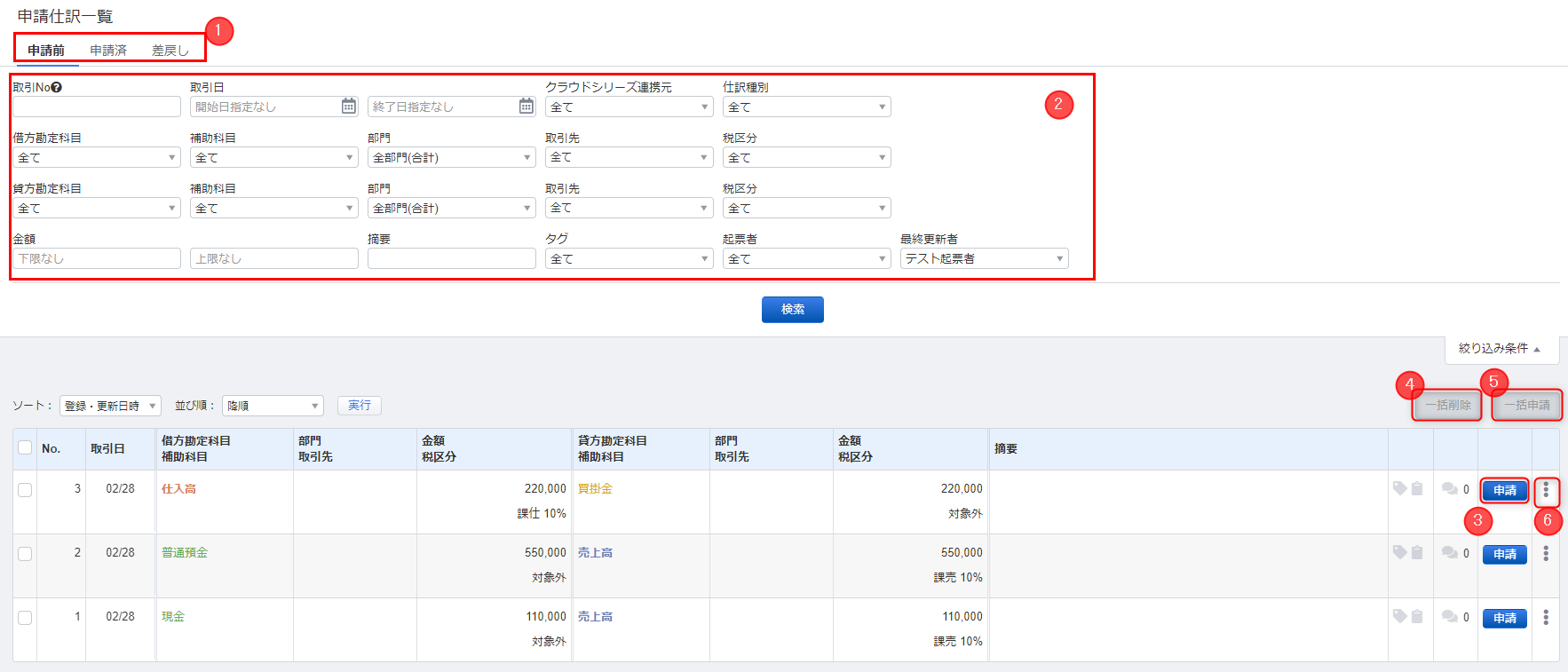概要
登録済みの仕訳が一覧で確認できる画面です。
申請や取戻の処理を行うことができ、仕訳のステータス(申請前、申請済、差戻し)ごとに内容の確認が可能です。
対象ページ
対象ユーザー
マネーフォワード クラウド会計Plusで「起票者」の権限をお持ちのお客さま
使用方法
「仕訳申請>申請仕訳一覧」画面にアクセスします。
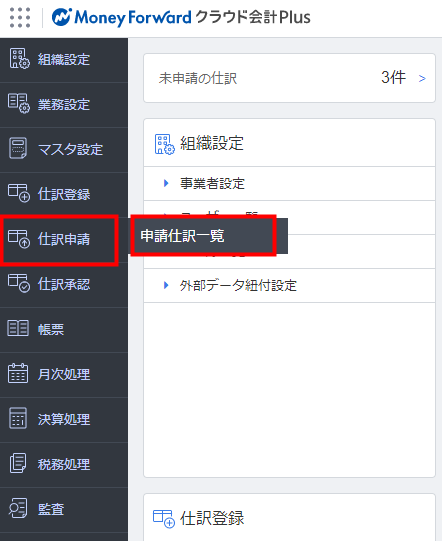
「申請前」タブの画面が表示されます。
①表示するステータスを切り替えます。
クリックすると、それぞれ「申請前」「申請済」「差戻し」ステータスの仕訳が表示されます。
②仕訳を検索します。
「取引日」や「勘定科目」「仕訳種別」「起票者」などを条件に仕訳を検索することができます。
③仕訳を申請します。
「申請」ボタンを押すと、該当の仕訳が申請されます。
申請された仕訳は「申請済」タブの画面に移動します。
④仕訳を一括で削除します。
対象となる仕訳の左側にチェックを入れた後、ボタンをクリックしてください。
削除した仕訳を削除前の状態に復旧することはできませんので、操作の際はご注意ください。
⑤仕訳を一括で申請します。
対象となる仕訳の左側にチェックを入れた後、ボタンをクリックしてください。
⑥仕訳を「編集」または「削除」します。
このマークをクリックすると「編集」「削除」の選択肢が表示されます。
ご希望の処理を選択してください。
申請済
画面上部のタブを「申請済」に切り替えます。
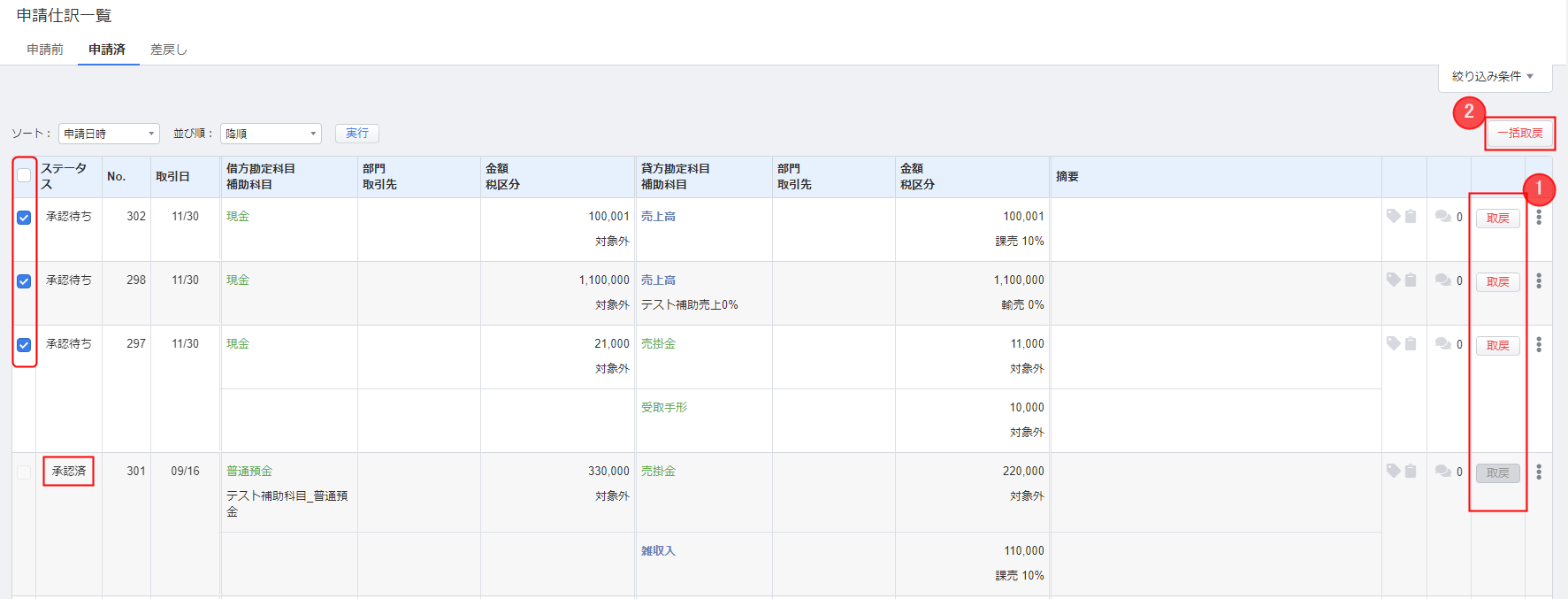
①仕訳を個別に取り戻します。
未承認(承認待ち)の状態であれば、ステータスを「申請前」に戻すことができます。
「申請前」に戻したい場合は、右側の「取戻」ボタンをクリックしてください。
※ステータスが「承認済」の場合、「取戻」の処理は行えません。
②仕訳を一括で取り戻します。
複数の申請済み仕訳を、一括で取り戻すことができます。
左側のチェック欄を選択し、「一括取戻」ボタンをクリックしてください。
差戻し
画面上部のタブを「差戻し」に切り替えます。
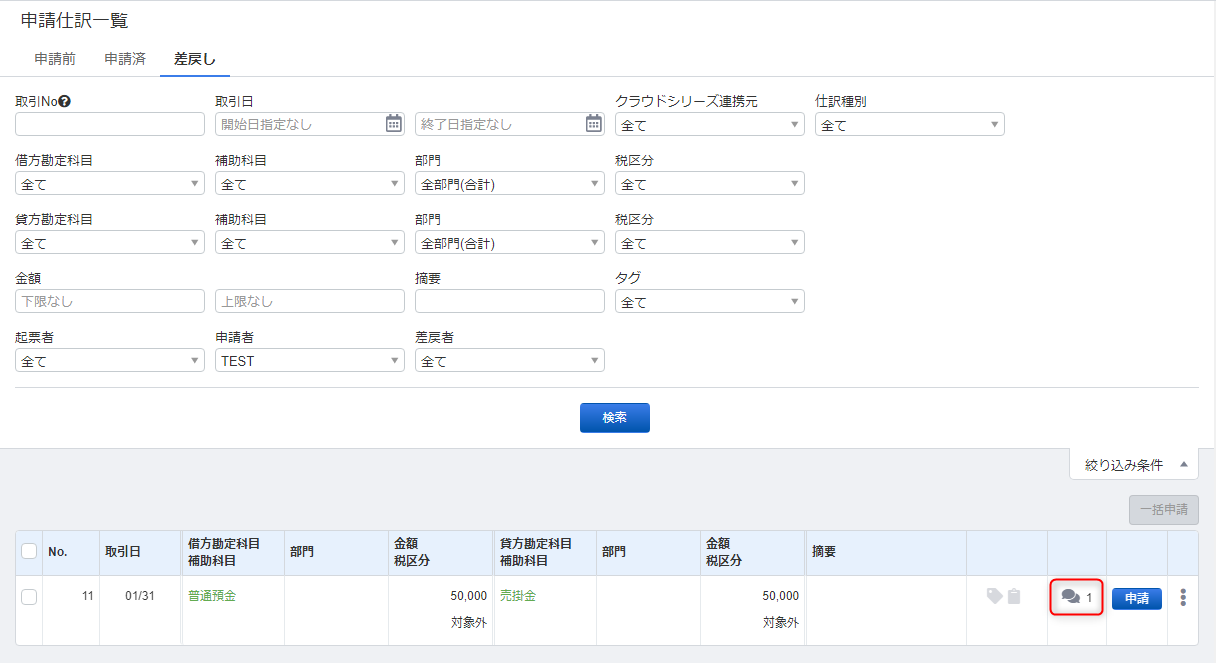
この画面には、承認者から「差戻し」を受けた仕訳が表示されています。
「申請」ボタンの左側にあるフキダシをクリックすると、差戻し時などに承認者が入力したコメントを確認できます。
さらにご自身のコメントを追加することも可能です。
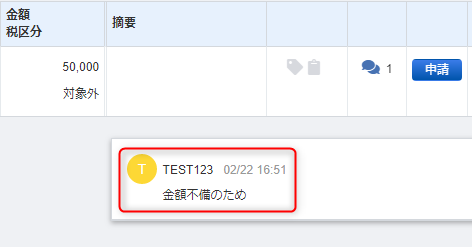
※本サポートサイトは、マネーフォワード クラウドの操作方法等の案内を目的としており、法律的またはその他アドバイスの提供を目的としたものではありません。当社は本サイトに記載している内容の正確性・妥当性の確保に努めておりますが、実際のご利用にあたっては、個別の事情を適宜専門家に相談するなど、ご自身の判断でご利用ください。
頂いた内容は、当サイトのコンテンツの内容改善のためにのみ使用いたします。

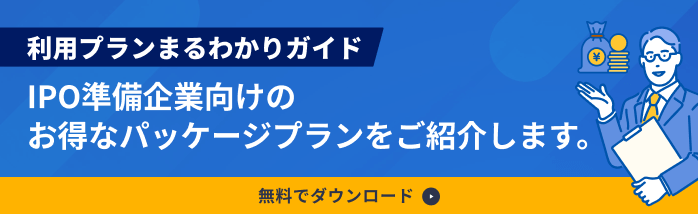
よく見られているガイド
- 「申請仕訳一覧」の使い方仕訳申請
- 「承認仕訳一覧」の使い方仕訳承認
- 「外部データ紐付設定」の使い方組織設定